替代變數定義
在應用程式範本活頁簿中,包括替代變數的工作表,使用範例應用程式的範本中提供的替代變數定義工作表做為您的準則。
您可以針對「標準」、「企業」和「任意格式」應用程式來定義替代變數。
請遵循此工作流程,以便在應用程式範本活頁簿中設定替代變數工作表:
定義工作表名稱
定義在 Excel 工作表頁籤中的工作表名稱。將替代變數定義工作表命名為變數。例如:
定義工作表類型
在資料工作表中的儲存格 A1 中,輸入 Substitution Variables,以指出在此工作表中的該資料將會載入立方體。在圖 E-7 中,儲存格 A1 包含 Substitution Variables,以指出該工作表將包含替代變數資訊,用以載入應用程式中的指定立方體。
圖 E-7 顯示在應用程式範本之變數工作表中的工作表類型與替代變數
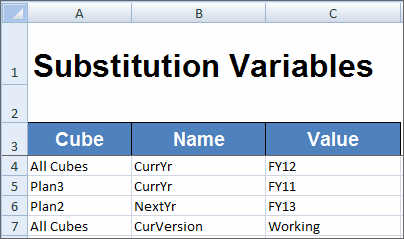
定義替代變數
在「變數」工作表中,使用圖 E-7 做為參考,以便運用下列格式為每個替代變數新增資訊:
-
在 立方體欄中,輸入替代變數將套用的立方體名稱。例如:
-
如果一個變數將套用至所有立方體,請輸入
All Cubes -
如果一個變數將套用至特定立方體,請輸入立方體的名稱;例如,輸入
Plan3 -
如果一個變數將套用至多個立方體,而不是套用至所有立方體,請在自己的列上個別列出每個立方體名稱;例如,如果僅將變數套用至 Plan2 與 Plan3,請在某一列上為
Plan2新增項目,然後在另一列為Plan3新增項目。
-
-
在名稱欄中,輸入替代變數名稱。在圖 E-7 中,替代變數名稱為
CurrYr、NextYr以及CurVersion。 -
在值欄中,輸入要用於替代變數的值。